主板设置U盘启动的步骤涉及多个环节,需要按照一定的顺序进行操作,以下是详细的步骤说明:
1、准备U盘启动盘
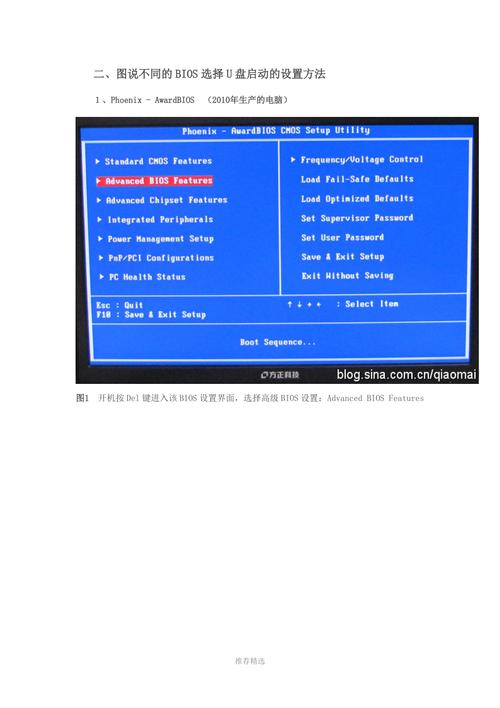
制作启动盘:确保你有一个已经制作好的U盘启动盘,这通常涉及将系统镜像、PE工具或其他启动文件写入U盘,你可以使用如Rufus、UltraISO等工具来完成这一过程,确保选择正确的U盘和镜像文件。
2、插入U盘并重启电脑
连接U盘:将U盘插入计算机的USB接口中,并确保它已牢固连接。
重启电脑:重启电脑,在开机画面出现时,根据屏幕提示按键(如Del、F2、F10等)进入BIOS或UEFI设置界面,不同品牌和型号的计算机,进入BIOS/UEFI的按键可能不同,请留意屏幕提示。
3、进入BIOS/UEFI设置
导航到启动选项:成功进入BIOS/UEFI设置界面后,使用方向键和回车键导航到“Boot”或“Startup”等选项,这些选项通常列出了计算机可以识别的所有启动设备。
4、设置U盘为第一启动项
调整启动顺序:在“Boot”或“Startup”选项中,找到你的U盘设备,使用方向键或加号、减号键调整其启动顺序至首位,这样,计算机在启动时就会首先尝试从U盘加载操作系统或工具。
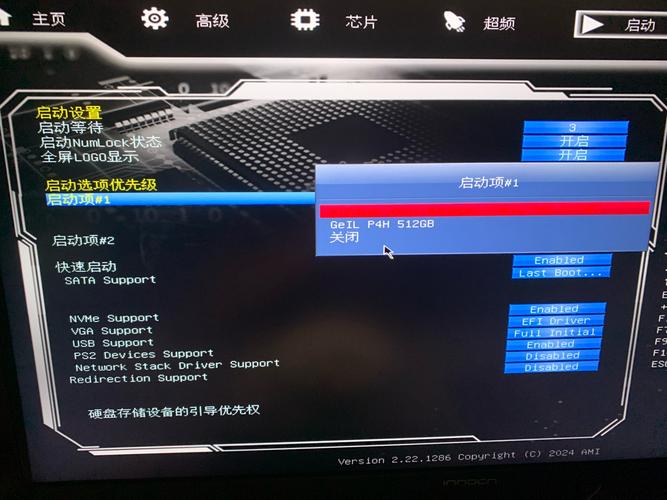
注意不同BIOS版本的差异:不同的BIOS版本设置可能有所不同,有的BIOS需要在硬盘启动优先级中选择U盘为优先启动的设备,然后再在第一启动设备中选择从硬盘或U盘启动。
5、保存并退出BIOS/UEFI设置
保存更改:完成设置后,找到“Save & Exit”或类似选项,保存你的更改并退出BIOS/UEFI设置界面。
重启电脑:计算机将重启,并尝试从U盘启动。
6、注意事项
电源稳定:在操作过程中,请确保电源稳定,避免突然断电导致数据丢失或系统损坏。
UEFI模式:如果你的计算机使用的是UEFI模式,并且U盘也是以UEFI模式制作的启动盘,请确保在BIOS/UEFI设置中启用了UEFI启动选项。
检查U盘:如果在调整启动顺序后,计算机仍然无法从U盘启动,请检查U盘是否制作正确,以及是否插入了正确的USB接口。
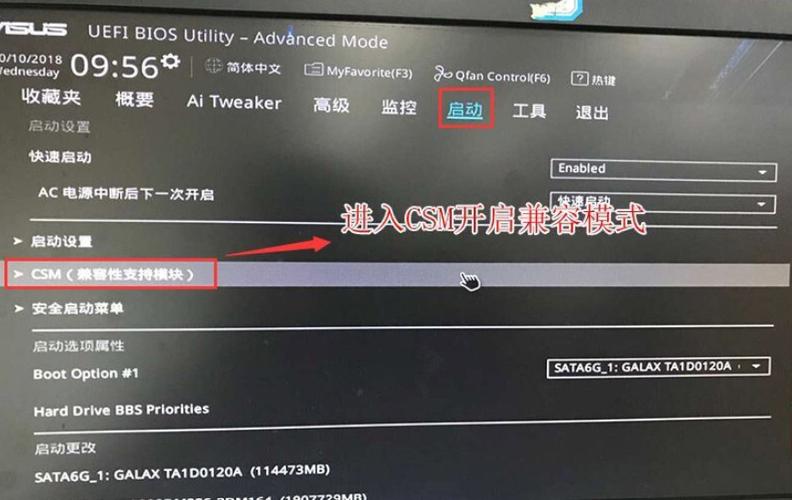
通过以上步骤,你应该能够成功设置计算机从U盘启动,无论是进行系统安装、数据恢复还是其他需要U盘启动的操作都将变得更加便捷。









评论列表 (3)
将U盘插入电脑USB接口,进入BIOS设置,一般按DEL、F2、F10等键进入,在启动菜单中选择U盘作为第一启动设备,然后按F10保存设置,重启电脑即可从U盘启动。
2025年05月25日 12:09主板设置U盘启动需要准备制作好的启东u 盘并插入电脑,重启电脑并进入BIOS/UEFI设置界面调整设备顺序将USB设置为第一选项保存退出即可,操作过程需注意电源稳定等事项以确保无误便捷完成后续任务 。
2025年07月07日 05:08主板设置U盘启动需要准备制作好的启东u 盘并插入电脑,重启电脑并进入BIOS/UEFI设置界面调整设备顺序将USB设置为第一选项保存退出即可,操作过程需注意电源稳定等事项以确保无误便捷完成后续任务 。
2025年07月26日 06:54